Solaris启动过程详解
solaris安装教程,配合图解
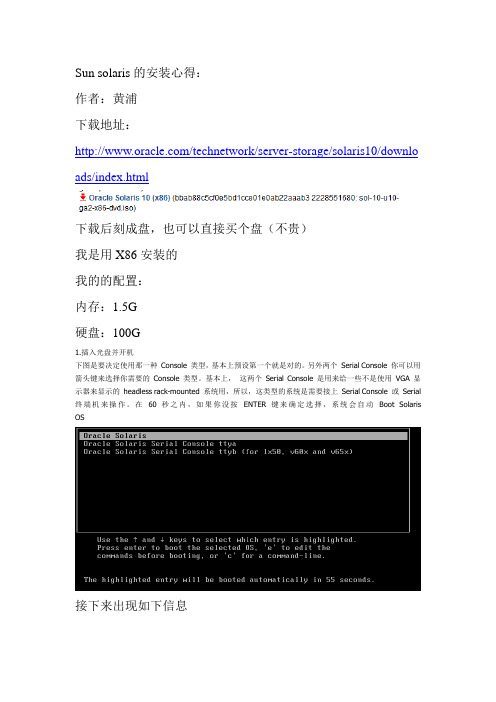
Sun solaris的安装心得:作者:黄浦下载地址:/technetwork/server-storage/solaris10/downlo ads/index.html下载后刻成盘,也可以直接买个盘(不贵)我是用X86安装的我的的配置:内存:1.5G硬盘:100G1.插入光盘并开机下图是要决定使用那一种Console 类型,基本上预设第一个就是对的。
另外两个Serial Console 你可以用箭头键来选择你需要的Console 类型。
基本上,这两个Serial Console 是用来给一些不是使用VGA 显示器来显示的headless rack-mounted 系统用,所以,这类型的系统是需要接上Serial Console 或Serial 终端机来操作。
在60 秒之内,如果你没按ENTER 键来确定选择,系统会自动Boot Solaris OS接下来出现如下信息这是正在载入便会出现六个安装选项。
你可以用箭头键来选择你需要的方法或样计时功能到达30秒。
超过30秒后,便会出现自动安装功能,这里我们选择1。
如果发现不对,你可以按下ESC 键来改变硬件的设定。
下一步会出现如下进程选中最后一个US-English再按F2继续安装按“回车”键继续安装接下来进入安装界面按“回车”进入窗口安装这里我们选择0英文这里是要设置的目录直接NEXT接下来出现下面情况,如果玩单机选择Non-networked这里我们选择Networked,然后next接下来会出现下面窗口,这里是看你是否用动态IP选择no,然后next接下来出现下面窗口,是设置主机名,我这里把主机名直接设置成我的名字的拼音,你们可以随意设置下一步是设置IP地址,设置你将要使用的IP地址,然后next接下来出现下面窗口,输入子网掩码,然后next下面窗口是让你设置IPv6,这里我们不予设置,然后next接下来出现下面,选择“Specify one”然后next接下来是设置默认网关,然后next接下来出现下面窗口,直接no,然后next这里选择地区,设置时间这里选择语言,最好选择英文,这里我选择中文设置时间设置root密码,最好设置复杂点包括字母(区分大小写),数字,下划线等上面我是全部输入的oracle ,格纹也可以根据自己的喜好设计一下这个是退出时弹出光盘,选择yes就行,然后nextLicense 直接accept ,然后next 就行自定义安装,我这里选择第二个,自定义安装悬着地址,我们选择Asia的chinat这里没有添加的,借next按照下面选择这个next后会安排你配置硬盘,可以直接保持默认(最好是保持swap区是Ram的两倍但是不要超过2G)接下来直接安装就行下面是安装进度,要安装的时间有点长,安装后会reboot也就是重启新手出入茅庐,如果有错误请大家指出。
solaris操作系统

pkgadd -d /cdrom/cdrom0/Product /SUNWTcl pkgrm SUNWTcl
pkgrm:卸载软件包
#
pkginfo:查询软件包 (pkgchk –lp /filename)
#
pkginfo –l |grep SUNWTcl
补丁维护
补丁就是一些替换现存的文件和目录的文件目录集合。补 丁纠正应用程序的错误或增加功能。 Patch编号
文件系统管理
fsck磁盘检测纠错工具
系统每次启动时都会自动运行fsck。如果发现错误,会尝试自动修复, 如果错误非常严重,需要人工修复。这时要进入系统单用户模式,然 后对错误磁盘执行:
#fsck
/dev/dsk/c0t0d0s0
newfs创建文件系统
# newfs /dev/rdsk/c0t2d0s0
rm:删除文件须为空。 mv:更改文件名;移动文件和目录; ln:将一个文件连接到另外的文件上 dd:用指定大小的块拷贝一个文件
- dd if=/dev/fd0 of=disk.img bs=1440k 备份软盘 - dd if=/dev/dsk/c1t0d0s2 of=/dev/dsk/c1t3d0s2 bs=10240k 两个硬盘 对拷
文件系统是一种通常驻留在磁盘上的某一部分的数据 结构。Solaris是一种层次化文件系统。它由一系列相 互关联的文件组成,同时可以允许用户以一种很容易 找到某个特定文件的方式来组织文件。 在一个标准的Solaris系统中.每一个用户都具有自己 的一个目录(宿主目录),在这个目录下用户可以随意 创建自己的新子目录,另外还可以再将子目录分为若 干个子目录。通过这种方式,用户可以将文件结构扩 展到任意的层次以满足自己的需要。
Solaris10启用、重启和关闭服务

Solaris10启⽤、重启和关闭服务Solaris 服务管理器(Service Management Facility, SMF)是Solaris 10以及后续版本的Solaris操作系统当中采⽤的软件服务管理⼯具。
SMF按照服务的相关性来启动、停⽌和管理服务,并兼容现有的管理习惯(如启动脚本等)。
对于使⽤过Windows的读者来说,SMF的功能类似于“控制⾯板”中的“服务”;对于使⽤过Linux和Unix的读者来说,这个功能部分替代了/etc/rc*.d中的启动脚本和超级服务器inetd/xinetd的功能。
重启⽹络服务:svcadm restart networkSMF特性简介当出现了管理错误、软件缺陷或者是硬件缺陷导致服务程序异常中⽌的时候,SMF可以⾃动按照⼀定的次序重新启动服务。
使⽤svcs命令可以查看所有的服务,⽽是⽤svcadm和svccfg命令可以管理所有的服务。
使⽤svcs -p命令可以查看与本服务相关联的其他服务。
通过服务快照设置可以很容易地实现服务的备份和恢复。
通过svcs -x命令可以很容易地对服务进⾏调试,并且可以使每个服务都有⾃⼰的固定⽇志。
所有的服务都可以通过svcadm进⾏启动和关闭。
具有相应⾓⾊的⾮root⽤户也可以启动、修改和关闭服务。
SMF服务标⽰SFM服务标识(Fault Management Resource Identifier, FMRI)指的是服务实例的命名。
举个例⼦,rlogin服务的FMRI是svc:/network/login:rlogin。
同理,类似的FMRI还有svc:/system/system-log:default。
SMF服务状态服务的状态包括如下⼏种类型:状态标⽰状态描述degraded 服务已经启动,但是在受限制的状态下运⾏。
disabled 服务处于关闭状态。
legacy_run 这个服务⽬前⽆法被SMF所管理,但是可以被SMF所监测到。
第二讲 Solaris 10基本操作第二讲基本操作

J DS 相 对 于 CDE来 讲 做 了 更 Op n e SSH 服 务 来 接 受 远 程 客 1 的 J 0 DS真 的 可 以 给 人 一 个
多 的 改 进 , 也 更 加 人 性 化 ,直 户 端 的 登 录 和 管 理 , 通 过 诸 如 惊 喜 ,它 与 MS W id ws好 相 no
除 了选 单 外 ,J DS 还 有 一 环 境 ,这 就 意 味 着 这 个 操 作 环 于 是 , 们 在 创 建 账 号 的 时 候 , 我 个 重 要 的 操 作 对 象 —— 窗 口 。 窗 口显示 在 J 工作 区里 , DS3的
境 不是 系 统 管理 员 一 个 人 把玩 加 选 项 “ ” 来 完 成 这 个 任 务 。 s
的 ,是 让 更 多 的 人 来 使 用 这 个 以 上 面 的 账 号 为 例 , 其 命 令 形
h om e s r s/ n b s e y / e y— bi / a h s r ”.
维普资讯
-
一
-
,
一
搦 … 式攻 克 S l rs系 弼 讲座 一 oa i
S lr 1 oa i 0正 确 安 装 到 计 算 机 上 仅 仅 是 开 始 , 接 着 就 要 学 习 和 掌 握 如 何 登 录 系 s.
统 、设 定 用户账 号 、 使 用文 本 编辑 器、 关 闭和 开 启 系统服 务等 基 本操作 。
把 S lr 0正 确 地 安 装 码 。 初 次 使 用 Soa i 1 oai 1s dJ E 到 计 算 机 上 以 后 ,接 下 来 要 做
一
个 用 户 r o ,然 后 输 入 安 装 S lr ,将 在 后 面 逐 一 介 绍 。 o t oa i s
03、SOLARIS课程-启动与关闭

13
修改内核参数
修改内核参数 #vi /etc/system
set parameter=value
设置内核模块变量 #vi /etc/system set module_name:variable=value 例:Set shmsys:shminfo_shmmax=10485760 Set shmsys:shminfo_shmmin=1
p3:s1234:powerfail:/usr/sbin/shutdown -y -i5 -g0 >/dev/msglog 2<>/dev/msglog 描述因电源故障而造成的关机
系统运行级别或状态
通常Unix有多个运行级别,意义如下: 0 停机,并不自动断电
1 系统维护模式,仅超级用户可访问系统
Unix系统管理
1、何为系统管理?
在很多操作系统中,对于系统管理员三大的任务和责任: 与硬件有关的责任 与软件有关的责任系统管理 对用户承担的责任
1-1、与硬件有关的责任
硬件职责:
搭建和维护系统的硬件平台
安装配置主机的外围设备 监控主机系统的硬件运行和性能状态 如果发生硬件错误,系统管理员应尽量将错误隔 离并及时安排修复硬件故障
19
init运行控制脚本
/etc/inittab文件内容: ap::sysinit:/sbin/autopush -f /etc/iu.ap 初始化 STREAMS 模块
sp::sysinit:/sbin/soconfig -f /etc/sock2path 配置套接字传输提供器
smf::sysinit:/lib/svc/bin/svc.startd >/dev/msglog 2<>/dev/msglog </dev/console 初始化 SMF 的主重新启动器
Solaris系统安装步骤
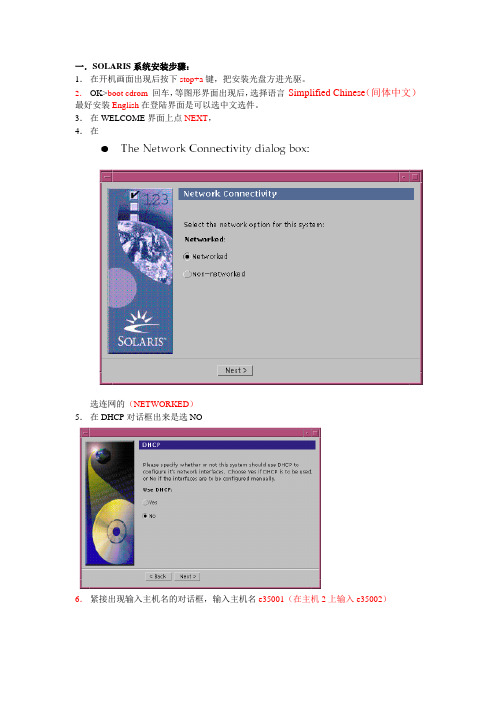
一.SOLARIS系统安装步骤:1.在开机画面出现后按下stop+a键,把安装光盘方进光驱。
2.OK>boot cdrom回车,等图形界面出现后,选择语言Simplified Chinese(间体中文)最好安装English在登陆界面是可以选中文选件。
3.在WELCOME界面上点NEXT,4.在选连网的(NETWORKED)5.在DHCP对话框出来是选NO6.紧接出现输入主机名的对话框,输入主机名e35001(在主机2上输入e35002)7.在IP地址的地方输入IP地址,10.35.55.17(在2号机器上输入10.35.55.18)8.在子网掩码对话框里输入255255.255.1289.在IPV6的IP协议框里选默认的版本即可,回车。
10.在如下的名称对话框里选NO。
11.接着选择时区,选东亚,中华人民共和国12.设置日期(默认即可)13.设置密码14.在电源管理对话框里,按NEXT ,(默认选择)15.在代理服务对话框里,根据实际的情况填写。
如果是直接连接到INTERNET 16.接着上一个确认的对话框如下,仔细检查一下,如果没有问题,点确认:17.接着会提示你放如第一张安装光盘18.选择安装方式。
自定义安装19.选择64位安装方式20.选择安装方式:完全安装(ENTIRE SOLARIS SOFTWARE GROUP PLUS OEM)21.选择DISKS,添加:22.在下面的分区框里,选择硬盘分区(MODIFY)23.输入分区打小:0 / 3000m1swap 2000m3/var 2000m4 /usr 2000m5 /opt 3000m6/oracle 4500m7150m24.然后点确认,开始安装。
24.中途会提示更换安装光盘,更换光盘,确认即可。
二.VERITAS voluemanager卷管理软件的安装。
1.把安装光盘放入光驱到安装目录用pkgadd –d . 回车即可。
解析Solaris 启动和运行

解析Solaris 启动和运行我们在安装好Soalris操作系统以后,后面的工作主要是能够理解Soalris是如何启动的,它引导过程同Windows/Linux系统有什么不同,Soalris又是如何关机和运行等问题,只有这样才能更好地管理好Solaris操作系统,完成网管员的职责。
本文下面以Soalris 9为例和大家一起来探讨Solaris的启动和运行。
一、认识Soalris 与Window/Linux差异Sun公司的Solaris系统能提供完整的端到端服务,Solaris建立在高端的SPARC CPU体系结构上,那是专为Solaris工作而设计的。
其他的硬件改进,包括开发OpenBoot监视器和集成的电源管理,其能力远远超过PC机的BIOS。
另外,Solaris的早期版本引入了对于对称多处理机的支持,并且实现了网络文件系统,以及基于X11图形系统的OpenWindows图形用户环境。
后来,Solaris通过遵循相关的标准,以及改善NFS性能,开发高可用性和集群解决方案,并提供增强的卷管理,从而站在UNIX业界趋势的前列。
此外,随着64位内核、Java和JumpStart安装的引入,以及将Kerberos认证集成到其安全体系结构中,Solaris 用户和管理员得到了极大的好处。
Solaris目前开发一系列的标准工具,比如数据包、补丁和存储管理,它们由POSIX兼容的开发环境所支持。
下面我们将对Solaris的一个方面进行深入探讨,以便读者对“Solaris 方式”这个概念有所认识。
Solaris从磁盘启动的方式和其他的操作系统差别很大,这个差别在软件和硬件层次上都有所表现。
SPARC系统有一个启动监视应用程序(即所谓的OpenBoot监视器),可以让用户使用boot命令来启动系统;但是实际上它内置了Forth语言解释器,以及一系列的诊断工具。
因此,就可以构建小型的程序,使用独立于操作系统的固件,进行各种标准测试。
Solaris 桌面登录详解

993 sh /usr/bin/swupnot -wait 1137 sleep 1 1019 /usr/dt/bin/sdt_shell -c unset DT; DISPLAY=:0; /u 1022 -bash -c unset DT; DISPLAY=:0; /usr/dt/bin/dtse 1038 /bin/ksh /usr/dt/config/Xsession2.jds 1040 /usr/binssh-agent -- /usr/bin/dbus-launch –exit-with-sess 从以上输出可以看出,子 dtlogin 管理了显示 0 之后的桌面登录流程,当用户认证成功后,dtgreet 就退出了,子 dtlogin 紧接着启动了脚本程序/usr/dt/bin/Xsession,在这个脚本里,将根据用户选择的桌面 类型(CDE 或 JDS)来启动相应的脚本,从以上输出可以看到这里我们启动了 JDS 桌面,从而调用了 脚本 Xsession2.jds,这个脚本里直接启动了 JDS 的桌面管理程序 gnome-session,从而我们会看到熟悉的 JDS 桌面环境.注:当用户是第一次登录桌面系统,而且没有指定相应的桌面类型时,子 dtlogin 将不 会调用脚本文件 Xsession,而是调用其他程序来让用户指定桌面类型从而启动相应的桌面程序. 3. 当用户退出桌面系统后,进程树的变化为:
二. dtlogin 的管理 从以上的介绍可以看出,dtlogin 是整个桌面登录的关键程序,我们需要对如何进行 dtlogin 管理有 个很好的认识, 尤其是在 Solaris 10 中, 由于 SMF (Service ManagementFacility) 框架的引入, dtlogin 对 的管理方法上有所变化,具体如下列所示: 1. 允许/禁止 dtlogin 守护进程 我们可以用脚本文件 dtconfig 来允许/禁止 dtlogin,如下命令: /usr/dt/bin/dtconfig -e /usr/dt/bin/dtconfig -d 其中 dtconfig 是一个脚本文件,以上的命令在 Solaris10 和以前的 Solaris 版本中是一样的,只不 过在具体实现上,Solaris 10 的 dtconfig 中采用了 SMF 的命令. 2,启动/停止 dtlogin 进程 而对于启动/停止 dtlogin 守护进程,还是有不小的区别,对于 Solaris 9 或之前的版本,采用传统 的停止守护进程的方式即可: /etc/init.d/dtlogin start /etc/init.d/dtlogin stop 对于 Solaris 10,我们要采用 SMF 的命令来做: /usr/sbin/svcadm enable -t svc:/application/graphical-login/cde-login:default 为了简单起见,以上的命令可以简写为 /usr/sbin/svcadm enable -t cde-login /usr/sbin/svcadm disable -t cde-login 3. dtlogin 的启动参数 dtlogin 启动是可以带一些参数来进行定制化,比如我们想打印出 dtlogin 的调试信息来分析时, 就需要加相应的参数, 设置 dtlogin 的启动参数在不同的 Solaris 版本中也是不一样的, 这里我们以打开 调试选项作为例子来做说明: 在 Solaris 9 或之前的版本,如果需要把 dtlogin 的调试开关打开并将调试信息输出到文件中去,需 要编辑文件/etc/init.d/dtlogin,把其中一行 /usr/dt/bin/dtlogin -daemon & 修改为 /usr/dt/bin/dtlogin -daemon -debug 16 >/tmp/dtlogin.log 2>&1 &
浅谈Sun Solaris启动

浅谈Sun Solaris启动Unix系统具有很长的、不断发展变化的历史,从20世纪70年代初AT&T创造了Unix开始,System V版本的诞生、AT&T与Sun的合作、OSF/1(HP、Digital Equipment Corporation、IBM等厂家组成的开放软件基金会)组织的加入、源于BSD的Mach的成熟,再加上Linux的诞生,Sun Solaris一直都在Unix领域处于市场的领先地位。
特有的Sparc版和X86版的支持,到现在Solaris 10的发布和开源,Sun Solaris一直在不断地改进和发展!下面我们共同探讨一下Solaris 2.x的启动和关机。
Solaris 2.x 采用了基于Unix系统System V Release 4.0标准的灵活的启动过程,这就使得可以很容易地产生和定制在各个主机和系统上都通用的启动和关机过程,这与Solaris 1.x所用的简单的BSD风格的启动过程形成了鲜明的对比,后者缺少针对不同的系统状态启动脚本的不同组织形式。
谈到启动,首先要介绍一下Sun Sparc平台下的EEPROM OpenBoot 固件监视系统,它类似于PC BIOS的芯片程序,其职责在于识别分区,文件系统和加载内核。
在Solaris系统中,默认的内核文件存放在/platform/arch/kernel/unix位置,根据版本的不同可能略有差别。
arch指令是指明系统的硬件结构体系,例如sun4u(sun ultrasparc)、i86pc(intel IA32)等。
由于PC厂商有不同的BIOS系统,Sun Solaris X86版很难做到在其系统中有OpenBoot固件监控系统,只是提供了一个模拟EEPROM引导程序来负责内核的定位和加载。
下面谈到的OpenBoot固件监视系统功能都是针对Sparc硬件平台而言。
EEPROM OpenBoot固件监视系统(简称OBP),主要功能如下。
Oracle Solaris Operating System 初始启动指南说明书

This guide describes the minimum steps you must perform to power on and boot your server for the first time using the preinstalled Oracle Solaris™Operating System (Solaris OS).FIGURE 1Sun SPARC Enterprise T5120ServerShipping ContentsBefore You BeginFor quick installation and configuration,follow these steps.For more detailed information,refer to the complete online product documentation set at:/app/docs/prod/sparc.t5120Understand the following information before you set up the server for the first time:■Do not apply power until instructed to do so –This system includes a service processor (SP)that is used to configure and boot the host server.To properly configure the host server and view SP messages,do not apply AC power to the server until the SP and host networking connections are made,as described in this guide.■Choose the best instructions for your situation –The quick setup instructions in this guide work for any networking environment,and require the use of a terminal device for connection to a serial port.If you have a networking environment running DHCP,you can configure your system using the Ethernet management port.To take advantage of the DHCP setup method,refer to the online installation guide in the online product QuantityItem1Server2RJ-45Ethernet cable1RJ-45to DB-25adapter (crossover)1RJ-45to DB-9adapter (crossover)2Power cords (packaged separately)Sun SPARC Enterprise T5120 ServerGetting Started Guide■Set aside sufficient time–Installation times vary,but if you are performing these setup instructions for the first time,plan to spend about45to75minutes to complete all of these instructions.Additional time might be required for installing optional hardware and rackmounting kits.■Obtain a terminal device–You configure this rackmountable server through the SP using the built-in serial and network management ports,and not through a graphical interface and Sun keyboard.To communicate with the SP,you will need a terminal device,which can be a terminal,terminal server,or laptop running terminal emulation software.■Gather your configuration information–During the configuration,you are prompted for time zone and networking parameters for your e TABLE1to record your configuration information. TABLE1Configuration InformationParameter Description Your EntryLanguage Select a number from the displayed language list.Locale Select a number from the displayed locale list.Terminal Type Select a terminal type that corresponds with your terminal device.Network?Select Yes.Multiple Network Interfaces Select the network interfaces that you plan to configure.If you are not sure, select the first one in the list.DHCP?Select Yes or No according to your network environment.Host Name Enter the host name for the server.IP Address Enter the IP address for the selected Ethernet interfaces.Subnet?Select Yes or No according to your network environment.Subnet Netmask(If subnet was Yes)Enter the netmask for the subnet for your networkenvironment.IPv6?Specify whether or not to use IPv6.If you are not sure,select No toconfigure the Ethernet interface for IPv4.Security Policy Select either standard UNIX security(No)or Kerberos Security(Yes).If you are not sure,select No.Confirm Review the onscreen information and change it if needed.Otherwise,continue.Name Service Select the name service according to your network environment.Note–If you select a name service other than None,you will be promptedfor additional name service configuration information.NFSv4Domain Name Select the type of domain name configuration according to your environment.If you are not sure,select Use the NFSv4domain derived by the system.Time Zone(Continent)Select your continent.Time Zone(Country or Region)Select your country or region.TABLE1Configuration InformationTime Zone Select the time zone.Date and Time Accept the default date and time,or change the values.root Password Enter the root password twice.This password is for the superuser accountfor the Solaris OS on this server.This password is not the SP password.Quick Setup Instructions1.Unpack the server,and check that you received all of the shipping contents(FIGURE1).2.Place the server in its intended location for verification.For rackmounting instructions,refer to the instructions included with the rail kit,the service label on the server,and to the online Sun SPARC Enterprise T5120and T5220Servers Installation Guide.3.Connect a serial cable between the server’s SER MGT port(FIGURE2)and a terminal device.This connection provides your initial communication with the SP.The device must be set up to communicate using9600baud,8bit,no parity,1stop bit.A null modem configuration is needed,meaning the transmit and receive signals are reversed(crossed over)for DTE to DTE communications.You can use the supplied RJ-45crossover adapters with a standard RJ-45cable to achieve the null modem configuration.FIGURE 2Server Connections4.(Optional)Connect an Ethernet cable between the server’s NET MGT port (FIGURE 2)and the network towhich future connections to the SP and host will be made.After the initial configuration of the system using the SER MGT port,communication with the SP and host is usually performed through this Ethernet interface.5.Connect an Ethernet cable between one of the server’s NET ports (FIGURE 2)and the network to which theserver will communicate.6.Plug the power cords into the power supplies and into separate power sources.To provide redundancy,plug both power supplies into separate power sources.Note that the system can operate with only one power connection,but there is no redundancy in this case.When power is applied,the SP initializes and power supply LEDs illuminate.After a few minutes,the SP login prompt appears on the terminal device.Note that the host is not initialized or powered on yet.SER MGTRJ-45NET MGT RJ-45Numbered cablescorrespond to setup steps.NET 0 to NET 3RJ-45SP to Ethernet (Optional)Host to Ethernet RJ-45 to DB-25crossover adapterRJ-45 to DB-9crossover adapterTerminal devicen7.At the terminal device,log in to the SP as root with a password of changeme .After a brief delay,the SP prompt is displayed (->).At this point,there are many commands you can perform using the Integrated Lights Out Manager interface.For example,to create a user named admin ,and to set the admin account role to Administrator and the CLI mode to alom ,enter:Note that the asterisks in the example will not appear when you enter your password.Additional SP information,such as how to change the password and how to set up the SP network parameters,is available in the online documentation set.8.Power on the server and redirect the host output to display on the serial terminal device:After you start the SP console,the server initialization takes approximately 20minutes to complete.9.When prompted,follow the onscreen instructions and enter the configuration information.Refer to TABLE 1for the list of configuration information and your entries.You will be prompted to confirm the configuration several times,enabling confirmation and changes.If you are not sure how to respond to a particular value,you can accept the default,and make future changes when the Solaris OS is running.When the configuration menus are completed,the server reboots and displays the Solaris login prompt.10.Log in to the server and explore the capabilities.The following commands provide information about the system:■showrev –Displays the hostname and system architecture e the -a option with this command to see the patches that are installed.■psrinfo –Displays information about the number and status of the processors and cores in the host.Review the Solaris OS man pages and documentation for more details.SUNSP00144FAC732F login:root Password:changeme . . .->->create /SP/users/admin role=Administrator cli_mode=alom Creating user...Enter new password: ********Enter new password again: ********Created /SP/users/admin->start /SYSAre you sure you want to start /SYS (y/n)?y ->start /SP/consoleAre you sure you want to start /SP/CONSOLE (y/n)?y Serial console started. To stop, type #.. . .Accessing Additional InformationYou can view,print,and download additional information for this product from the following URLs:■Oracle’s Sun SPARC Enterprise T5120server documentation set,including important documents such as product notes:/app/docs/prod/sparc.t5120■A broad selection of Sun documentation,including localized versions:■Preinstalled Solaris OS information:/software/preinstall■CoolThreads™–Overview and access to Cool Tools:/servers/coolthreads/tnb/index.jsp■CoolThreads–CMT tuning and resources:/servers/coolthreads/tnb/t2.jspTechnical SupportIf you have technical questions about this product that are not answered in this document,go to:/service/contactingDocumentation FeedbackSubmit comments about this document by clicking the Feedback[+]link at:/Please include the title and part number of your document with your feedback:Sun SPARC Server Enterprise T5120Server Getting Started Guide,part number820-4417-11Copyright©2006,2010,Oracle and/or its affiliates.All rights reserved.FUJITSU LIMITED provided technical input and review on portions of this material.Copyright©2006,2010,Oracle et/ou ses affiliés.Tous droits réservés.Entrée et revue tecnical fournies par FUJITSU LIMITED sur des parties de ce matériel.。
手把手交你安装solaris10(图文并茂)

一、准备工作A.准备安装介质(CD/DVD)。
B.将系统的引导顺序改为CD/DVD优先。
C.如果Solaris要安装在有其它操作系统的硬盘上,请务必备份重要数据。
D.向SA申请网络资源备用(IP地址,网关地址,子网掩码,DNS等)。
E.在安装前阅读此文档,对安装过程有个大致的了解。
二、开始安装1.将安装介质装入,并重新启动计算机。
(先保证第一个引导为CD/DVD引导)从光盘开始引导界面。
选择的一项“Solaris”,回车继续。
选择“1”图形交互方式的安装。
选择安装提示语言,此处选择了6,即简体中文(请根据需要选择),回车继续。
欢迎页面,点击“下一步”继续。
需要联网则保持默认值,否则选择“非联网的”,点击“下一步”继续。
如果是动态分配IP地址,请选择“是”,需要设定一个IP地址则选择否,单击“下一步”继续。
给主机起一个响亮的名字,单击“下一步”继续。
设定网络地址,填写从系统管理员分配到的IP,点击“下一步”继续。
设定子网掩码(公SA那里获取),点击“下一步”继续。
如果需要IPv6则选择是,此处选择“否”,单击“下一步”继续。
指定缺省路由(LAN中一般都设置为网关),可以由系统检测,也可以指定一个。
此处选择“指定一个”,单击“下一步”继续。
输入默认路由地址,单击“下一步”继续。
保持默认选项,单击“下一步”继续。
设置名字服务方式,根据实际需要选择,此处选择了“无”,“下一步”继续。
时区的设置,此处以洲/国家/地区的方式设置,“下一步”继续。
选择洲和国家,点击“下一步”继续。
设定日期和时间,“下一步”继续。
设定root用户口令。
“下一步”继续。
前一部分设定信息的确认。
点击“确认”继续。
选择“下一步”继续。
根据需要选择,此处保持原有值,点击“下一步”继续。
选择安装介质,此处选择CD/DVD,“下一步”继续。
初始化中,等待进入下一个对话。
够选“接受”,“下一步”继续。
选择安装类型,此处选择了“自定义安装”,“下一步”继续。
Sun Solaris操作指南

Solaris 操作指导第一章 Boot PROMBootPROM 相当于PC 的CMOS ,可以在BootRPOM 下检测硬件和设置启动选项。
Sun 系统包含下列两样基本硬件: ✧ BootPROM 芯片✧ 非易失性存储器(NVRAM ):保存主机的ID 号和启动选项设置BootPROM 基本命令● bannerbanner 命令显示系统的基本配置信息,包括机器型号、CPU 数量和主频、内存大小、以太网地址、主机序列号等。
● boot 命令及参数选项包括: a交互式启动操作系统 r 重新配置操作系统硬件信息s 操作系统进入调试状态(单用户模式) v显示启动信息的详细情况● printenv 命令printenv 命令显示NVRAM 变量的设置和缺省值。
●setenv命令注:由于Ultra 5没有内置SCSI口,只能加块带SCSI口的网卡。
此时设置启动盘应该是:Ultra 60外置硬盘的启动应为:●set-defaults将NVRAM的所有参数复原为默认值机器启动时的键盘输入●stop如果在系统加电自检时按下Stop键,就取消POST(加电自检)诊断,然后停留在OK状态。
●Stop+d在系统自检时同时按下stop和d键,系统将自动转到诊断模式,诊断模式下系统将更完全地进行自检。
●Stop+n如果由于NVRAM的设置不正确而导致系统无法正确启动时,可以在系统加电自检时同时按下stop和n键。
它的作用是将NVRAM的参数值设为默认值。
●Stop+a同时按下stop和a键将中断操作系统的运行,退到OK状态。
警告:尽量不要在操作系统运行时按stop+a,这将导致操作系统停止并且导致数据的丢失。
在万不得以的时候,在按下stop+a后,键入sync命令用以将内存的数据同步到硬盘中。
查找系统设备●probe-scsi-all这个命令查找系统的所有SCSI设备。
注:如果从操作系统中退出后再运行此命令可能会造成系统的死机。
2_Solaris系统的启动和关闭

ý µ Ò ¼ ³ Ì Ð ò ½ ׶ Î
the (ufsboot) boot program loads the kernel The kernel initializes itself and starts the init process
Ú º Ä Ë ³ õ Ê ¼ » ¯ ׶ Î
sbin init½ ׶ Î
/usr/lib/saf/ttymon
11
表
12
init进程-初始化系统
rcS.d S30rootusr.sh
配置网络接口并且以只读方式挂 接/usr S33keymap.sh 建立键盘映射 S35cacheos.sh 如果使用cachefs,对cachefs 进行配置 S40standardmounts.sh 安装swap区,并重新 挂接/、/usr区
Solaris系统的启动和关闭
1
外部培训-Sun系统培训资料
系统启动过程
PROM rus self-test diagnostics
ý µ Ò ¼ PROM½ ׶ Î
PROM loads the boot block (bootblk) program
The boot block program loads the (ufsboot) boot program
16
init进程-初始化系统(续4)
rc2.d S70uucp 配置UUCP S71rpc 启动与RPC有关的进程 S71sysid.sys 在系统没有配置的情况下,配置 系统基本信息,如时区、root口令
S72inetsvc
配置网络接口,并启动d和 inetd
S73nfs.client 启动NFS客户端服务
rc2.d
solarisboot过程详解
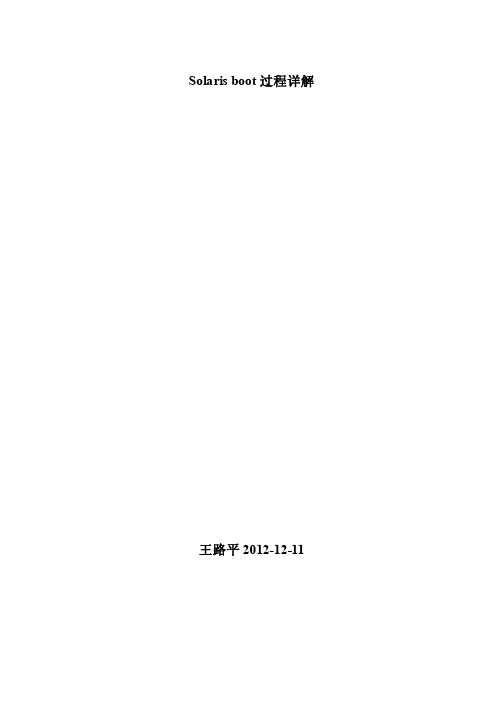
Solaris boot过程详解王路平2012-12-11一、概述正确理解操作系统的boot过程对系统管理员非常有帮助,在系统出现问题无法完成boot过程中,我们通过对正常boot过程的理解能大致判断问题所在。
但是由于故障现象的错综复杂往往需要加以仔细分析才能找到症结所在,本文通过Solaris boot 过程的详细介绍,以帮助系统管理员正确理解系统和判断故障并派出故障。
二、boot过程详解以下具体讲解系统引导的整个过程,主要以SPARC平台为例:●Poweron 过程为服务器打开电源开关需要注意以下几个部分,几乎所有服务器都带有锁来固定几个状态:电源开关正常位置、锁住电源开关、开机诊断、关闭电源开关,开电之前一定要确认钥匙的位置。
●POST过程服务器电源打开后,系统将首先进入一个上电自检的过程。
diag-switch?开关参数如果设置为true,那么将可以从服务器的串口看到详细的输出。
diag-level参数决定着POST的过程,缺省设置为min,设置为max时候,串口能看到更多的信息输出,但是系统进入OBP而引导OS的时间也将大大推延了!在POST过程中,系统将对所有硬件一一作测试诊断,对于系统管理员来说,有可疑的硬件故障就有可能从POST过程中诊断出来。
●系统初始化Init SYSTEMPOST结束后,系统将进一步进行初始化,该过程又可以具体分为以下几个部分:o OBP:OpenBoot PROM定制了系统的一些信息,自检结束后,系统进入OBP,同时将MMU(memory management unit)设为有效(enable)o NVRAM:use-nvramrc?参数设置为true的话,系统将读取NVRAMRC,并执行之,这里面可能包括一些引导设备的信息,比如说如果系统盘使用vxvm或者DiskSuite封装的,将需要修改这些脚本来指明引导设备。
o Probe All:这将检测所有的SCSI或者其它类型的磁盘和设备o Install Consle:系统在此状态下,如果安装了键盘和鼠标以及显示器的话,显示器将有输出并点亮,如果只有串口的话,那么此时串口已经作为console台可以进行访问了。
SOLARIS_10_安装步骤

SOLARIS_10_安装步骤Solaris 10 是美国甲骨文公司开发的一种类Unix操作系统,本文将介绍在计算机上安装Solaris 10 的详细步骤。
以下是Solaris 10 安装的步骤:步骤一:准备工作1. 确定计算机配置和系统要求:首先,确保计算机满足Solaris 10 的最低硬件要求。
要求包括最低处理器速度、内存容量和硬盘空间等。
3.准备安装介质:将ISO镜像文件刻录到光盘或者USB闪存驱动器上。
步骤二:启动计算机1.将安装介质插入计算机,并重启计算机。
2. 确保计算机的BIOS已设置为从光盘或USB设备启动。
根据计算机型号,按F2、F12或Del键进入BIOS设置界面,并选中光盘或USB设备作为启动设备。
3.保存BIOS设置并重启计算机。
步骤三:选择安装模式1. 在计算机启动时,将会弹出Solaris 10 的安装程序界面。
首先,选择安装语言。
2.接下来,选择“常规安装”或“自定义安装”模式。
常规安装模式适用于大多数用户,自定义安装模式提供更多的安装选项。
步骤四:对安装组件进行配置1. 在常规安装模式下,选择“整个磁盘”或“仅限一个分区”来确定Solaris 10 的安装位置。
在自定义安装模式下,可以手动选择安装位置和分区。
2.选择“快速安装”或自定义分区大小。
快速安装模式会根据默认设置自动分区,自定义分区则允许手动设置分区大小。
3.分配磁盘空间:确定文件系统的大小和类型。
可以选择ZFS、UFS 或者一种组合。
步骤五:选择安装软件包1.根据自己的需求和系统资源,选择安装软件包。
可以选择安装图形界面、服务器组件、开发工具和其他应用程序等。
2.点击“安装”或“下一步”开始安装所选择的软件包。
步骤六:设置系统配置1.配置网络连接:根据自己的需求,选择IP地址、子网掩码和网关等网络配置信息。
2.设置主机名和域名:给计算机设置一个唯一的主机名和域名。
3.配置时区:选择合适的时区。
4. 设置 root 密码:设置 root 用户的密码。
Solaris 10单镜像盘启动系统

Solaris 10单镜像盘启动系统1.概述在Solaris系统重启后,发现其中一块镜像盘物理故障,或一块硬盘上的metadb或数据有丢失,导致系统启动时自动进入维护模式,本文档介绍在上述情况下启动系统的操作。
操作环境如下:2.操作准备1、准备一张Solaris 10的光盘用于进入单用户模式;2.1.确认硬盘故障查看系统启动告警信息ok bootSun Ultra 45 Workstation, No KeyboardCopyright 2005 Sun Microsystems, Inc. All rights reserved.OpenBoot 4.21.2, 4096 MB memory installed, Serial #68148048.Ethernet address 0:14:4f:f:db:50, Host ID: 840fdb50.Rebooting with command: bootBoot device: /pci@1e,600000/pci@0/pci@9/pci@0/scsi@1/disk@0,0:a File and args: SunOS Release 5.10 Version Generic_147147-26 64-bitCopyright (c) 1983, 2013, Oracle and/or its affiliates. All rights reserved. WARNING: md: d102: (Unavailable) needs maintenanceHostname: test-01Insufficient metadevice database replicas located.Use metadb to delete databases which are broken.Ignore any Read-only file system error messages.Reboot the system when finished to reload the metadevice database.After reboot, repair any broken database replicas which were deleted.Mar 23 17:56:03 svc.startd[9]: svc:/system/metainit:default: Method "/lib/svc/method/svc-metainit" failed with exit status 96.Mar 23 17:56:03 svc.startd[9]: system/metainit:default misconfigured: transitioned to maintenance (see 'svcs -xv' for details)Mar 23 17:56:05 svc.startd[9]: svc:/system/filesystem/usr:default: Method "/lib/svc/method/fs-usr" failed with exit status 95.Mar 23 17:56:05 svc.startd[9]: system/filesystem/usr:default failed fatally: transitioned to maintenance (see 'svcs -xv' for details)Requesting System Maintenance Mode(See /lib/svc/share/README for more information.)Console login service(s) cannot runRoot password for system maintenance (control-d to bypass): //输入root密码single-user privilege assigned to /dev/console.Entering System Maintenance Mode //系统自动进入维护模式Mar 23 17:59:19 su: 'su root' succeeded for root on /dev/consoleOracle Corporation SunOS 5.10 Generic Patch January 2005#在维护模式查看镜像状态,发现有一半子镜像需要维护,这一半子镜像都分布在同一块硬盘,这块硬盘上的metadb也处于unknow状态,可以确定c1t1d0硬盘故障,拔出故障硬盘。
实用Solaris教程

5.3 文件系统
文件系统结构
树状结构,由普通文件,特别文件,符号链接和目录组成;
起始目录 当前目录 路径
进入Unix后的目录,用户相关,键入echo $HOME可以看到自 己的起始目录;
用户当前所处的工作目录,通过pwd命令显示;
全路径:以斜线开头(/)从根开始到一个文件或一个目录名; 相对路径:.代表当前目录,..代表父目录
4.2 使用Solaris桌面提供的工 具
应用程序管理器(Windows的菜单和桌面)
文件管理器(Windows的资源管理器)
——管理系统中可用的工具和其他软件应用程序; ——显示系统中的文件和文件夹并可以进行操作; ——允许搜索系统中符合特定搜索标准的文件或文件夹
查找文件(Windowห้องสมุดไป่ตู้的资源管理器中的查找)
2. Solaris系统安装
安装准备
硬件要求 检查磁盘分区 BIOS设定
安装Solaris
Solaris的启动与关闭

Solaris的启动与关闭-小型机学习笔记2009-08-06 21:02:43| 分类:小型机管理| 标签:solaris sun 小型机|字号大中小订阅SOLARIS的启动与关闭OK提示符下启动命令:1、boot可引导系统到多用户状态。
2、boot –s用于引导系统到单用户状态。
在单用户状态下若键入Ctrl-d或exit则引导系统到多用户状态。
3、boot –a交互式引导。
一般用于测试对系统文件或核心所做的改动是否正确或符合自己的要求,因为该方式在出现问题时很容易回复系统。
4、boot cdrom从boot cdrom启动系统,一般用于安装系统(如果该cdrom为Solaris 的安装盘)或诊断系统(如果该cdrom为Sun的专用诊断光盘)。
5、boot cdrom –s从cdrom启动系统到维护模式,以下几种情况会用到此方法。
a.忘记root密码,需要重新初始化root密码。
b.需要fsck文件系统。
c.需要用ufsretore命令恢复系统。
d.操作系统启动有故障,需要从cdrom启动来修改参数。
6、boot –r当系统中增加新的硬件后,boot命令必须使用-r选项,以便使操作系统在引导过程中运行重配置shell程序,从而装入新的设备驱动程序且建立相应的硬件节点,再将新设备的条目加入/devices和/dev目录,而且/etc/path_to_inst文件会更新。
7、boot –x若该系统已经安装了SunCluster软件,当需要启动系统到非SunCluster 模式时,boot命令必须使用-x选项,以使操作系统引导到非SunCluster模式。
8、boot –v该命令的引导结果同boot一样,但会比boot显示更多的设备详细信息到控制台。
操作系统下的重启命令:1、init 6以下命令用于重新启动系统:# sync;sync;sync;init 6先连续做3次sync,使得内存中的数据能完全同步到硬盘,在用init 6命令来重新启动系统。
OpenSolaris启动分析

boot_archive文件路径一般由OBP启动标志“-F”指定;如 果没有定义,就用默认路径。
ok boot -F /export/boot_archive.test
直接搜索/export/boot_archive.test文件。
ok boot –F boot_archive.test
# cd /tmp/Install.root/sun4v # find . -print | cpio -pdum /mnt
# umount /mnt
第26页,共32页。
ห้องสมุดไป่ตู้
将bootblk写入到boot_archive文件中。
# installroot /platform/sun4v/lib/fs/ufs/bootblk /dev/rlofi/1 # lofiadm -d /dev/lofi/1
内核阶段
unix获得控制权后,其krtld子模块会根据依赖关系依次加载其它
的基本内核模块。
unix文件是一个elf格式的二进制可执行文件,它的文件头部描述 了文件运行需要的动态链接信息,可以使用dump命令输出unix文 件的依赖列表,
第13页,共32页。
基本内核模块阶段
unix获得控制权后,其krtld子模块会根据依赖
传递给bootblk,用于指定引导文件等
ok boot –F boot_archive.test ok boot mykernel/unix
传递给内核,用于确定系统运行级等
ok boot -s
第4页,共32页。
OBP工作流程
OBP主要工作流程
1. 解析boot命令的参数,确定启动设备和要传给后 续阶段的启动参数。
- 1、下载文档前请自行甄别文档内容的完整性,平台不提供额外的编辑、内容补充、找答案等附加服务。
- 2、"仅部分预览"的文档,不可在线预览部分如存在完整性等问题,可反馈申请退款(可完整预览的文档不适用该条件!)。
- 3、如文档侵犯您的权益,请联系客服反馈,我们会尽快为您处理(人工客服工作时间:9:00-18:30)。
S10lu =当运行live update后清理系统
rc2.d: 多用户模式,启动网络工作站服务。 (最后会启动dtlogin允许图形界面工作站)
S01MOUNTFSYS
S05RMTMPFILES + 清空/tmp文件系统
/tmp是系统缓存文件目录,和swap分区共享空间,如果分区满的话会
把Solaris的启动级别称为: 1,单用户模式 2,网络工作站模式 3,网络服务器模式
下面是/etc中所有的启动运行脚本简要说明
===========================================================================
init inittab rc0 rc1 rc2 rc3 rc5 rc6 rcS init.d
对系统性能造成很大影响
S10lu =
S20sysetup + 设置系统初始参数
设置hostname等
S21perf = 性能记账服务(无效)
开启accton记账服务,默认无效
+ 配置基本网络参数
设置系统ip地址等
S40llc2 + 启动Class II logical link control driver
S80spc - 启动lpd打印守护进程
打印服务系统的一部分
s80lp - 启动lpd打印调度守护进程
打印服务系统的一部分
S85lmgrd + 启动flexlm license服务器
Solaris License管理服务器
S85power + 启动电源守护进程
S88utmpd + 启动utmpd
boot网络启动服务
S34dhcp = 启动dhcp
DHCP服务器
S50apache - 启动apache服务器
S76snmpdx - 启动snmp服务器
启动SNMP服务,允许远程网络管理
S77dmi - 启动snmp - dmi服务
SNMP子服务
S89sshd + 启动sshd服务器
监控系统硬件,使/dev与/devices设备文件同步
S99audit + 启动BSM审计进程
Solaris Base Securiey Modula,启动Solaris C2安全审计
默认未启动
S99dtlogin = 启动CDE登录进程
Solaris CDE图形界面启动进程
*sac监控进程,和ttymon一起提供终端登陆功能
8 S 0 381 355 0 40 20 de7a7c08 1581 de9c80a8 ? 0:01 = dtlogin
*CDE登陆进程
8 S 0 187 1 0 40 20 de7a7508 649 de955ee8 ? 0:00 + cron
s74xntpd - 启动网络时间同步服务
S75cron + 启动crontab服务
系统任务自动调度守护进程
S75savecore +
S76nscd + 启动nscd,名字服务缓存
DNS名字缓存服务
S80kdmconfig = 启动kdmconfig
如果系统启动时X-Window配置文件丢失,这个进程会启动X-Window配置
*crontab任务调度守护进程
8 S 0 63 1 0 40 20 de7a6e08 680 de95c456 ? 0:00 + sysevent
*??
8 S 0 77 1 0 40 20 de7a6708 730 deb1ccb6 ? 0:02 = picld
S94ncalogd = 启动Solaris Network Cache and Accelerator LOGd
NCA进程日志
S95IIim + 启动输入法守护进程
Solaris国际化支持的一部分,启动东亚语言输入法
S95svm.sync + 启动 devfsadm ,devfs同步进程
运行完毕,加载好所有的驱动之后,就会把控制权移交给/sbin/init进程(PID:1),也就是所有进
程的父进程,然后由init读取/etc/inittab,依次执行/etc/rc1(2,3)启动脚本,最终到达inittab
中指定的默认运行级别。rc脚本会读取/etc/rc*.d中的启动脚本,启动脚本以大写字母S开头,在rc
在系统引导完成之后可以在/boot/solaris下找到他的配置文件。(Solaris IA使用默认内核/kernel/unix)
整个系统启动过程如下:
===========================================================================
init 系统启动超级进程
inittab 进程启动配置文件
rc0 - rc6 各启动级别的启动脚本
rcS 单用户模式启动脚本
init.d 启动脚本存放目录
rc0.d: eeprom OpenBoot状态,可以进入硬件维护模式,或关闭机器。
rc1.d: 单用户模式,可以对系统进行软件维护。
rc3.d: 多用户模式,启动网络服务器模式
S15nfs.server - 启动nfs服务器
NFS网络文件服务器
S13kdc.master - 启动Kerberos服务器
S14kdc - 启动Kerberos服务器
Kerberos认证服务器
S16boot.server - 启动bootp服务器
S71sysid.sys + 配置一些系统参数
S71ldap.client - 启动LDAP客户端
S72directory - 启动目录服务
S72inetsvc + 启动inet server,包含named/nis
启动名字解析服务,包含named和nis两部分
s72slpd - 启动slpd
位置,`arch`指令是指明系统的硬件体系,目前一般是i86pc(Intel IA32)或sun4u(Sun UntraSparc)。
在Intel体系中,因为没有eeprom firmware,所以系统提供了一个模拟eeprom的引导程序,来负责
内核的定位和加载,这个程序是工作在实模式下的,系统必须要给他提供一个fat12/16格式的boot分区,
Internet服务超级进程,配置文件/etc/inetd.conf,启动一系列
服务,如telnet/ftp等
s70uucp - 启动uucp
uucp服务,无用
S71rpc + 启动rpcbind服务
rpcbind (RPC Portmap服务),如果需要CDE的话,这个进程是必需的
*init进程
19 S 0 2 0 0 0 SY de7a9108 0 fec4d4b8 ? 0:00 + pageout
*内存换页进程
19 S 0 3 0 2 0 SY de7a8a08 0 fecea0bc ? 0:06 + fsflush
*文件系统同步进程
8 S 0 372 1 0 40 20 de7a8308 448 de955d68 ? 0:00 + sac
SSH服务器
S80mipagent - 启动Mobile IP 代理
S90samba - 启动samba服务器
Samba CIFS网络文件服务器
*在上面的启动脚本说明中,第二个域说明服务的必要性,个人的经验总结。
+代表必须服务,系统正常运行必须
=代表可选服务,由用户环境决定
Solaris启动过程详解
引导
在Sparc平台下,Solaris系统中有一个类似PC BIOS的芯片程序(EEPROM OpenBoot)负责识别分区、文
件系统和加载内核,在Solaris 2.6之后的版本中,默认的内核文件存放在/platform/`arch`/kernel/unix
# ps -el
F S UID PID PPID C PRI NI ADDR SZ WCHAN TTY TIME CMD
19 T 0 0 0 0 0 SY fec287cc 0 ? 0:01 + sched
*系统进程调度
8 S 0 1 0 0 40 20 de7a9808 319 de95ce16 ? 0:00 + init
s88sendmail - 启动sendmail
S89PRESERVE =
保留,无效
S90wbem = 启动wbem,基于web的管理界面
WBEM,Solaris系统管理界面服务器,可以使用/usr/sadm/bin/smc
启动客户端程序连接管理
S93cacheos.finish -
S74syslog + 启动syslog
系统日志守护进程,必需
s74autofs - 启动auto mount fsd
当使用NFS时,这个进程会自动加载或卸载无用的用户网络文件系统
配置文件/etc/auto_home和auto_master
但是当没有使用nfs时,这个进程会对系统管理造成一些负面影响
-代表无效,不必要,或不安情况,因为Solaris是一个系统环境相对较稳定的系统,所以每次启动
之后,系统的基本进程和服务情况应该都差不多的,下面是常见的进程和服务说明。
